Добавить новый сайт в гугл: Sorry, this page can’t be found.
Как добавить свой сайт в Google в 2021 году
Joshua Hardwick
Глава отдела контента в Ahrefs (проще говоря, я отвечаю за то, чтобы каждый пост в блоге был КРУТЫМ).
Показывает, сколько различных веб-сайтов ссылаются на этот контент. Как правило, чем больше сайтов ссылаются на вас, тем выше вы ранжируетесь в Google.
Показывает ежемесячный рассчетный поисковый трафик на эту статью по данным Ahrefs. Фактический поисковый трафик (по данным Google Analytics) обычно в 3–5 раз больше.
Количество ретвитов этой статьи в Twitter.
Поделиться этой статьей
Содержание
Если вы хотите, чтобы пользователи поисковых систем могли найти ваш сайт, его необходимо проиндексировать.
Как добавить свой сайт в Google в 2021 году? И нужно ли вообще это делать?
В этом руководстве вы узнаете:
- Как добавить веб-сайт в Google
- Как добавить URL-адреса в Google
- Нужно ли добавлять свой веб-сайт в Google и почему
- Сколько времени нужно Google, чтобы проиндексировать сайт
- Почему Google может не индексировать сайт
Как добавить веб-сайт в Google
Есть два способа добавить ваш сайт в Google. Вы можете отправить обновленную карту сайта в Google Search Console или отправить URL-адрес карты сайта, отправив запрос ping в Google. Оба варианта полностью бесплатны и занимают всего секунду.
Вы можете отправить обновленную карту сайта в Google Search Console или отправить URL-адрес карты сайта, отправив запрос ping в Google. Оба варианта полностью бесплатны и занимают всего секунду.
Как найти карту сайта
Для обоих методов добавления вам понадобится URL-адрес вашей карты сайта. Как найти или создать карту сайта зависит от платформы вашего веб-сайта.
Если вы используете WordPress, установите бесплатный SEO-плагин, например, Yoast, Rank Math или The SEO Framework. Все три плагина умеют создавать карты сайта. Карта сайта будет здесь: вашсайт.com/sitemap_index.xml
Если вы используете Wix, Squarespace или Shopify, ваша карта сайта находится здесь: вашсайт.com/sitemap.xml .
Если вы используете другую платформу или CMS, скорее всего, она создаст для вас карту сайта. Наиболее вероятные места, где вы сможете ее найти:
вашсайт.com/sitemap.xml
вашсайт.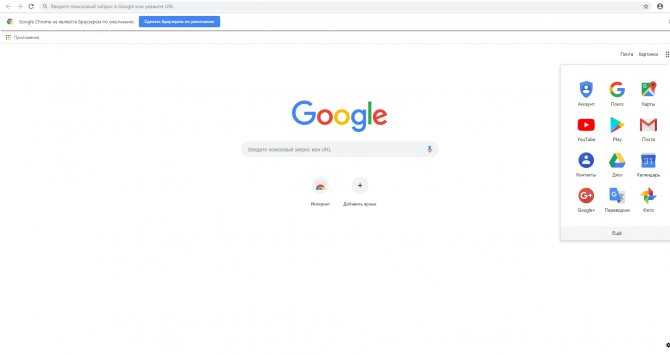 com/sitemap_index.xml
com/sitemap_index.xml
вашсайт.com/sitemap1.xml
Если ее там нет, посмотрите, есть ли ссылка на нее в вашсайт.com/robots.txt.
Если вы не используете платформу или CMS, вам придется создать карту сайта вручную. Но сначала проверьте приведенные выше URL-адреса, так как она у вас уже может быть.
Добавление карты сайта
У вас тоже есть два варианта.
Вариант 1. Добавьте карту сайта в Google Search Console
- Войдите в Google Search Console
- Перейдите к нужному ресурсу
- Нажмите “Файлы Sitemap” в меню слева
- Вставьте URL-адрес вашей карты сайта
- Нажмите “Отправить”.
Это, пожалуй, лучший метод, потому что Google Search Console будет предупреждать вас об ошибках карты сайта в будущем. Вы также будете получать аналитические данные о состоянии вашего сайта, в том числе о том, почему некоторые страницы могут не индексироваться.
Вариант 2 Добавьте карту сайта, отправив запрос ping в Google
У Google есть служба ping, с помощью которой вы можете запросить новое сканирование вашей карты сайта. Просто введите такую строку в своем браузере, заменив конечную часть URL-адресом вашей карты сайта:
Просто введите такую строку в своем браузере, заменив конечную часть URL-адресом вашей карты сайта:
http://www.google.com/ping?sitemap=<полный_url_вашей_карты_сайта>
Например, если ваша карта сайта находится по адресу вашсайт.com/sitemap.xml, введите такую строку:
http://www.google.com/ping?sitemap=https://вашсайт.com/sitemap.xml
После этого вы увидите страницу “Уведомление о карте сайта получено”.
Google говорит, что вы должны использовать эту службу только для новых или обновленных карт сайта. Не отправляйте карту сайта многократно и не используйте ping для неизмененных карт сайта несколько раз.
Как добавить URL-адреса в Google
Вообще говоря, нет необходимости отправлять каждую новую страницу в Google. Если новые URL-адреса находятся в карте сайта, которую вы уже отправили в Google, они в конечном итоге будут обнаружены. Однако есть два способа потенциально ускорить этот процесс.
Вариант 1 Отправить запрос ping в Google
Убедитесь, что новые страницы присутствуют в вашей карте сайта, затем следуйте инструкциям из предыдущего раздела, чтобы отправить в Google запрос ping и предложить им перепроверить вашу карту сайта.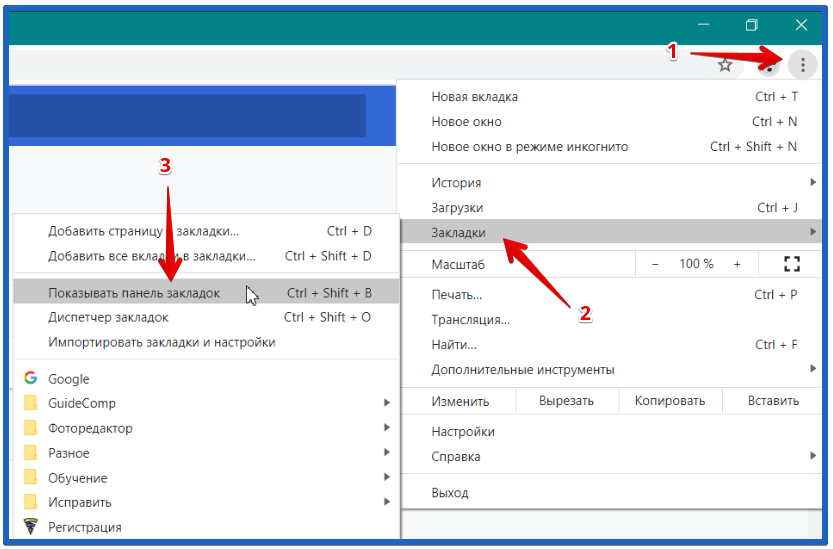 Это не обязательно, если вы используете комбинацию WordPress и Yoast, Rank Math или The SEO Framework, потому что все эти плагины отправляют запросы ping в Google автоматически.
Это не обязательно, если вы используете комбинацию WordPress и Yoast, Rank Math или The SEO Framework, потому что все эти плагины отправляют запросы ping в Google автоматически.
Вариант 2 Используйте инструмент проверки URL Google
Можно добавить URL-адреса в Google, даже если их нет в вашей карте сайта (хотя они должны быть), с помощью инструмента проверки URL в Google Search Console.
- Войдите в Google Search Console
- Перейдите к нужному свойству
- Нажмите “Проверка URL” в меню слева
- Вставьте URL-адрес вашей новой страницы
- Нажмите клавишу “Ввод”
- Нажмите “Запросить индексирование”
Если у вас есть только одна или две новые страницы, это не повредит. Некоторые считают, что это ускоряет индексацию. Но если вам нужно отправить в Google много новых страниц, не используйте этот метод. Это неэффективно, и вы потратите на это весь день. Вместо этого используйте первый вариант.
Нужно ли добавлять свой сайт в Google?
В некотором роде.
Google обычно в конечном итоге находит и индексирует любые ценные страницы, даже если вы их самостоятельно их не добавляете. Но добавление вашего веб-сайта в Google вручную имеет свои преимущества.
Прежде чем говорить об этих преимуществах, нужно понять, как Google находит и индексирует контент.
Как Google находит и индексирует ваш контент
Google находит и индексирует контент в четыре основных шага.
Примечание.
Мы приводим их в несколько упрощенном виде, поскольку Google — сложный зверь.
Шаг 1. Обнаружение
Google узнает, что ваш сайт существует. Google находит большинство веб-сайтов и страниц по картам сайта или обратным ссылкам с уже известных страниц.
Шаг 2. Сканирование
Компьютерная программа (краулер) под названием Googlebot посещает и скачивает ваши страницы.
Шаг 3. Обработка
Ключевая информация извлекается из просканированных страниц и подготавливается к индексации.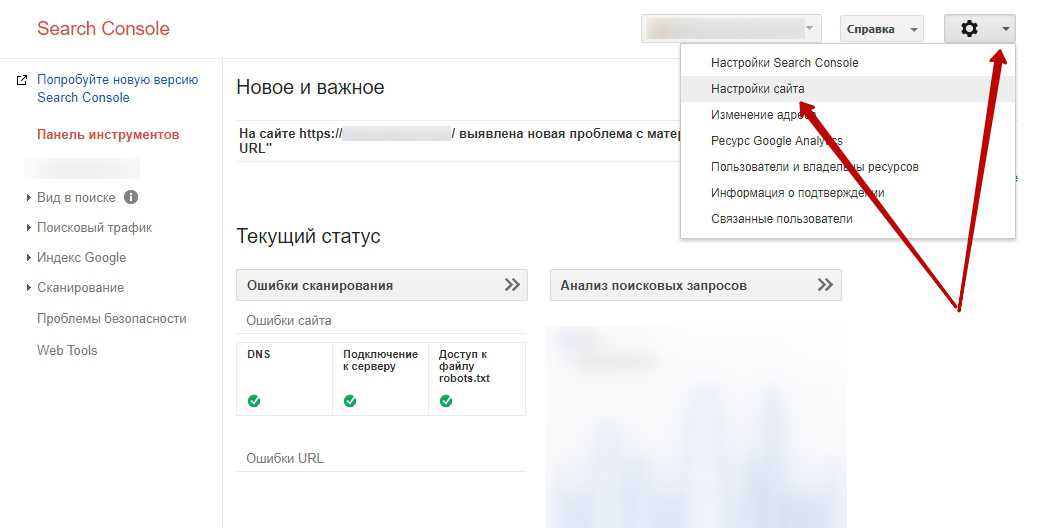
Шаг 4. Индексирование
Обработанная информация с просканированных страниц добавляется в большую базу данных, называемую поисковым индексом. По сути, это цифровая библиотека из триллионов веб-страниц, из которой Google извлекает результаты поиска.
Рекомендовано к прочтению. Как работают поисковые системы и почему это должно вас волновать?
Почему добавление в Google важно
Каждый из четырех вышеперечисленных шагов выполняется по порядку. Это путешествие. Отправив свой веб-сайт в Google, вы потенциально можете ускорить первую часть процесса: обнаружение.
Как и в любом путешествии, чем раньше вы отправитесь в путь, тем скорее вы доберетесь до пункта назначения. В нашем случае — до индексирования.
Но есть еще несколько причин, по которым отправка карты сайта важна.
1. Это сообщает Google, какие страницы важны
Карты сайта не всегда включают все страницы вашего веб-сайта. Они перечисляют только важные страницы и исключают неважные или повторяющиеся страницы. Это помогает бороться с такими проблемами, как индексация неправильной версии страницы из-за проблем с дублированием контента.
Это помогает бороться с такими проблемами, как индексация неправильной версии страницы из-за проблем с дублированием контента.
2. Это сообщает Google о новых страницах
Многие CMS добавляют новые страницы в вашу карту сайта, а некоторые автоматически отправляют в Google запрос ping. Это экономит время, избавляя вас от необходимости отправлять каждую новую страницу вручную.
3. Это сообщает Google о страницах-сиротах
Страницы-сироты — это страницы, на которые не ведут внутренние ссылки с других страниц вашего сайта. Google не сможет обнаружить эти страницы путем сканирования, если у них нет обратных ссылок с известных страниц на других сайтах. Отправка карты сайта частично решает эту проблему, поскольку в карту сайта обычно включаются страницы-сироты — по крайней мере, те, которые создаются CMS.
Сколько времени нужно Google, чтобы проиндексировать сайт
Google утверждает, что сканирование может занимать от нескольких дней до нескольких недель. (Помните, что сканирование почти всегда является предварительным условием индексирования.)
(Помните, что сканирование почти всегда является предварительным условием индексирования.)
По моему опыту, если ваш сайт не очень большой, это редко занимает больше недели-двух.
Но не волнуйтесь, если это займет немного больше времени; это совершенно нормально.
Почему Google не индексирует мой веб-сайт?
Google не всегда индексирует каждый отправленный вами URL-адрес. Хоть это может произойти по многим причинам, вот некоторые из наиболее распространенных из них.
1. Вы заблокировали сканирование
Robots.txt — это текстовый файл, который сообщает Google, какие URL-адреса можно сканировать, а какие — нет.
Например, этот файл robots.txt блокирует сканирование Google для всех страниц веб-сайта:
User-agent: Googlebot
Disallow: /
Иногда Google индексирует URL-адреса, даже если они не могут их просканировать, но это случается довольно редко. Предотвращение сканирования также мешает Google получить множество данных о рассматриваемой странице, поэтому она, вероятно, не будет ранжироваться, даже если будет проиндексирована.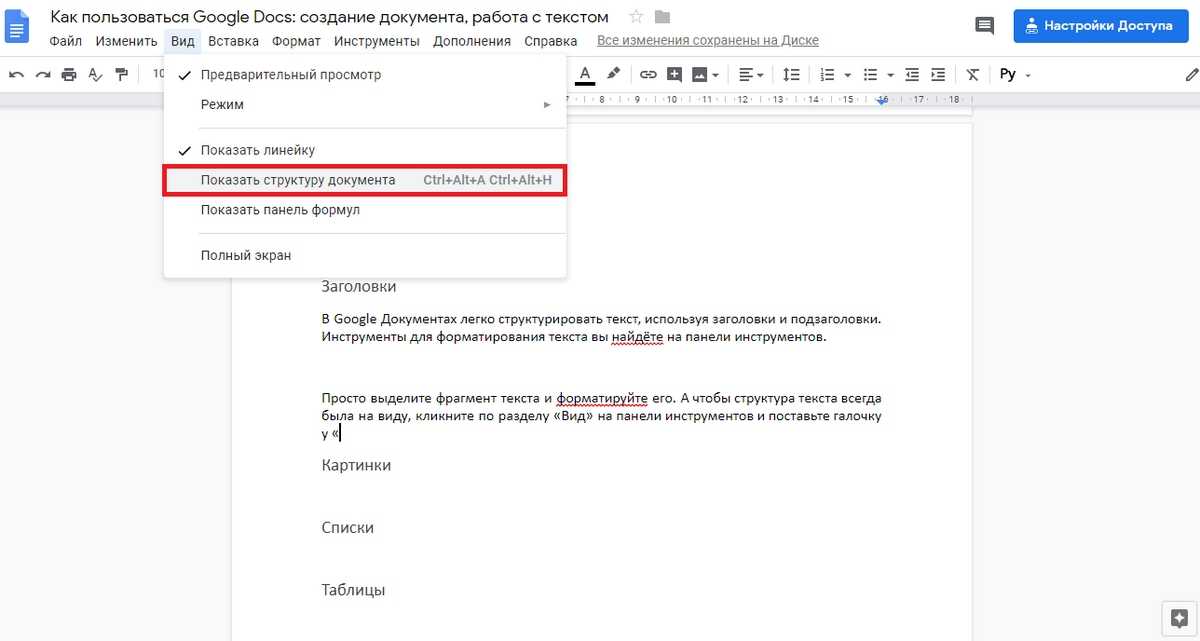
Это еще одна причина зарегистрироваться и добавить свой веб-сайт через Google Search Console. К тому же, так вы сможете узнать, исключены ли страницы из индексации из-за блокировки сканирования в отчете Покрытие.
Вот как к нему добраться:
- Войдите в Google Search Console
- Выберите правильный ресурс
- Нажмите “Покрытие” в меню слева.
Здесь включите только вкладку “Исключенные” и проверьте наличие следующих трех проблем.
- Заблокировано в файле robots.txt.
- Отправленный URL-адрес заблокирован в файле robots.txt
- Проиндексировано, но заблокировано в файле robots.txt
2. Вы пометили важные страницы атрибутом noindex
Если на вашей странице есть тег meta robots или x‑robots-header со значением noindex атрибута content, Google не проиндексирует ее.
Если Google уже просканировал ваш сайт, вы можете проверить отчет Покрытие, чтобы выяснить, есть ли у вас страницы, исключенные из индексации из-за атрибута noindex.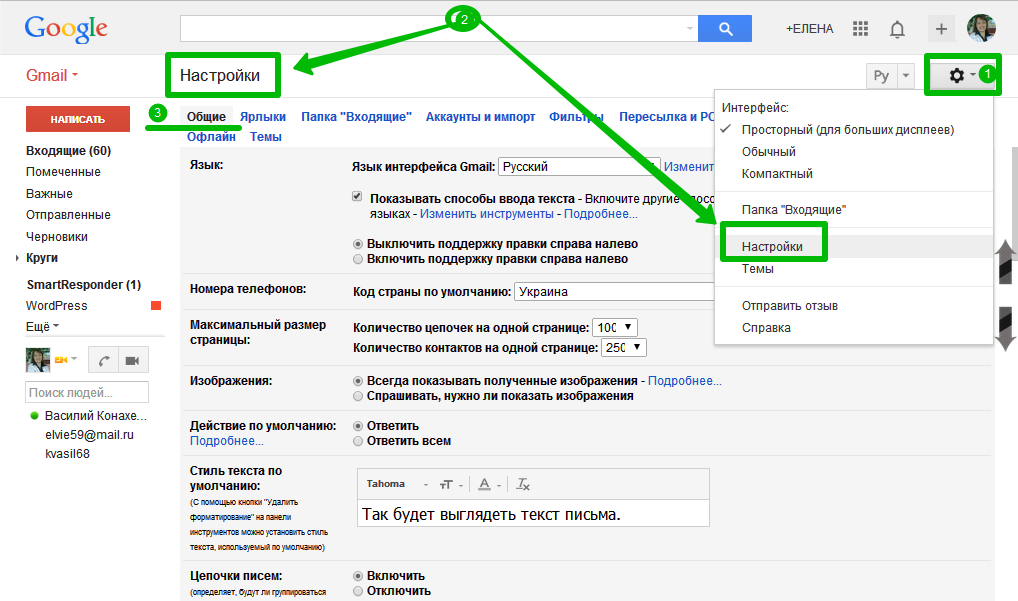 Просто откройте вкладки “Ошибка” и “Исключено” и проверьте наличие следующих двух проблем:
Просто откройте вкладки “Ошибка” и “Исключено” и проверьте наличие следующих двух проблем:
- Страница, связанная с отправленным URL, содержит тег noindex
- Индексирование страницы запрещено тегом noindex
Если Google еще не просканировал ваш веб-сайт или вы просто захотите найти затаившиеся “теги с атрибутом noindex” в будущем, зарегистрируйтесь в Ahrefs Webmaster Tools (AWT) и запустите бесплатное сканирование веб-сайта с помощью инструмента Аудит сайта. Оно проверит ваш сайт на наличие более 100 распространенных проблем с SEO, в том числе неиндексированных страниц.
3. Ваши страницы имеют малую ценность
Google вряд ли проиндексирует страницы, которые не представляют особой ценности для пользователей. В своем твите от 2018 года Джон Мюллер из Google предполагает, что ваш веб-сайт и контент должны быть “потрясающими и вдохновляющими”, чтобы быть проиндексированными.
We never index all known URLs, that’s pretty normal.
— 🍌 John 🍌 (@JohnMu) January 3, 2018I’d focus on making the site awesome and inspiring, then things usually work out better.
Мы никогда не индексируем все известные URL-адреса, что вполне нормально. Я бы сосредоточился на том, чтобы сделать сайт потрясающим и вдохновляющим, тогда обычно все получается лучше.
Если вы устранили технические проблемы, которые могут помешать индексированию, стоит спросить себя, действительно ли страница ценная. Если ответ отрицательный, вероятно, именно поэтому она и не индексируется.
Если вам кажется, что эта страница недостаточно ценная, и вы обеспокоены тем, что у вас могут быть другие похожие страницы, запустите бесплатное сканирование веб-сайта с помощью Аудита сайта в Ahrefs Webmaster Tools. Это указывает на две проблемы, часто связанные с малоценным контентом:
- Страницы с низким количеством слов
- Страницы, которые являются идентичными или почти идентичными копиями других страниц
Вы можете увидеть количество URL-адресов с небольшим количеством слов в отчете Все проблемы.
Хотя контент не обязательно должен быть длинным, чтобы быть ценным, страницы со сверхнизким количеством слов часто менее ценные для пользователей поисковых систем. Поэтому стоит проверить эти страницы вручную и при необходимости улучшить их.
Вы можете увидеть идентичные или почти идентичные страницы в отчете Дублирование контента:
Вот хороший пример двух страниц с невысокой ценностью, которые являются практически идентичными:
Это пустые страницы категорий на сайте электронной коммерции. Поскольку ни на одной из них нет продуктов, они бесполезны для пользователей. Их нужно либо удалить, либо улучшить.
Рекомендовано к прочтению. 10 способов заставить Google проиндексировать ваш сайт
Заключение
Даже если ваш сайт проиндексирован в Google, это не обязательно означает, что вы будете ранжироваться на первой странице Google по целевым ключевым словам. Индексирование означает, что вы участвуете в гонке, но не гарантирует победу.
Здесь на помощь приходит SEO. SEO — это практика оптимизации веб-сайта с целью увеличения его посещаемости за счет органических результатов в поисковой системе. В этом случае: Google.
Если вы хотите узнать больше о SEO, прочтите наше руководство по SEO для начинающих.
Если вы хотите добавить свой веб-сайт в другие поисковые системы, прочтите наше полное руководство по добавлению сайта в поисковые системы.
Есть вопросы? Напишите мне в Twitter.
Перевела Олеся Коробка, владелец Fajela.com
Как добавить сайт в поисковые системы Google, Яндекс [пошагово]
Если вы хотите, чтобы ваш сайт отображался в поисковой выдаче, он должен быть проиндексирован.
В этой статье-инструкции мы рассмотрим, как быстро добавить сайт в поисковые системы Google и Яндекс.
Быстрые способы проиндескировать сайт или страницу
Добавляем сайт Google
Введите в поисковую строку Google запрос «Add URL».
Добавьте адрес новой страницы или сайта в поле и нажмите «Отправить».
Альтернативный способ, разместить свой сайт здесь: www.google.com/addurl.
Добавляем сайт в Яндекс
Перейдите по адресу https://webmaster.yandex.ru/sites/add/
В открывшемся окне добавьте новый сайт и нажмите кнопку «Добавить»
Важно! Данные способы могут не принести желаемого эффекта по полноте индексации. Поэтому рекомендуем сообщить поисковикам о новом сайте путем добавления сайта и sitemap.xml в Google Search Console и Яндекс Вебмастер.
Как создать Sitemap.xml
Если у вас сайт на WordPress, используйте плагин Yoast SEO (бесплатно).
Если другая CMS, то онлайн генератор до 500 страниц бесплатно тут.
Если больше 500 страниц, то бесплатно можно сгенерировать sitemap.xml с помощью программы Xenu Link Sleuth.
Sitemap.xml понадобится для сообщения поисковым системам о всех страницах, которые присутствуют на сайте. Предоставление этого файла поисковикам может ускорить индексацию страниц сайта.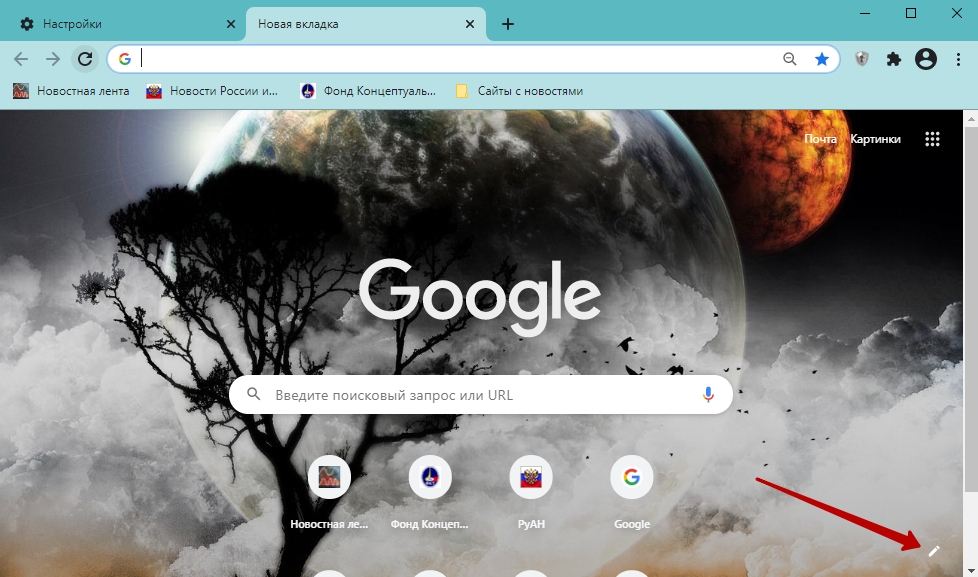
Как добавить сайт в поисковую систему Гугл с помощью Google Webmaster Tool
1. Перейдите на домашнюю страницу Search Console и кликните кнопку «Добавить ресурс».
2. В появившемся окне введите URL-адрес вашего сайта. Укажите URL-адрес точно так же, как он отображается в строке браузера.
3. Нажмите «Продолжить», чтобы открыть страницу проверки сайта.
4. Выберите метод проверки, чтобы доказать, что вы владеете сайтом.
Если ваш сайт поддерживает несколько протоколов (http:// и https://), вы должны добавить их как разные сайты. Аналогичным образом добавляйте домены, если их несколько.
5. После подтверждения, перейдите в «Сканирование»> «Файлы Sitemap»
6. Кликните на «Добавить/проверить Sitemap» и введите URL-адрес вашей карты
Пример: www.yourdomain.com/sitemap.xml
Вот и все — ваш сайт отправлен на индексацию.
Шаги по индексации вашего сайта с помощью Yandex Webmaster Tools
1. Создайте аккаунт в Яндекс Вебмастер
Вам понадобится учетная запись Яндекс для входа в Yandex Webmaster Tools. Создайте аккаунт Yandex с данными, которые позволят вам получить доступ к нескольким службам Яндекса, включая инструменты для веб-мастеров.
Создайте аккаунт Yandex с данными, которые позволят вам получить доступ к нескольким службам Яндекса, включая инструменты для веб-мастеров.
После авторизации вас перенаправляет на главную страницу Яндекс Вебмастер.
2. Нажмите «Добавить» вверху страницы, чтобы начать процесс
Помимо выпадающего меню «Выбрать сайт» в верхней панели, вы должны увидеть значок «+». Нажмите на значок, чтобы начать процесс отправки вашего ресурса на индексацию.
3. Введите адрес сайта
Убедитесь, что вы ввели правильный URL-адрес своего веб-сайта с учетом WWW, HTTP или HTTPS.
Далее следует проверка прав на ваш домен.
4. Проверка процесса
По завершении любого метода подтверждения на странице «Верификация», нажмите «Проверить».
Яндекс проверит, успешно ли вы завершили процесс. В зависимости от метода проверки это может занять до двух дней.
После проверки ваш сайт должен появиться в списке веб-сайтов в верхнем раскрывающемся меню. Теперь вы можете просмотреть настройки и отчеты своего веб-сайта в Yandex Webmaster Tools.
Теперь вы можете просмотреть настройки и отчеты своего веб-сайта в Yandex Webmaster Tools.
Рекомендуются также после проверки вашего сайта добавить Sitemap, которая позволяет более быстро и качественно индексировать страницы. Чтобы добавить Sitemap, перейдите в «Индексирование»> «Файлы Sitemap» в меню слева. Введите URL-адрес Sitemap вашего сайта и нажмите «Добавить».
В некоторых случаях, если у вас возникли проблемы с отправкой файла Sitemap, вы можете использовать встроенный инструмент проверки подлинности Sitemap для Яндекса, чтобы проверить, не содержатся ли ошибки.
Откройте «Инструменты»> «Валидатор» для проверки наличия ошибок в вашей карте сайта. Теперь вы можете начать анализировать всю статистику, связанную с вашим сайтом, и изменять настройки в Яндекс Вебмастер.
Как добавить на индексацию сайт в Mail.ru
Чтобы добавить свой сайт в мейл.ру необходимо всего 3 шага:
1. Зарегистрировать свой аккаунт в панели вебмастеров Mail.ru
При регистрации нужно добавить ваш номер мобильного.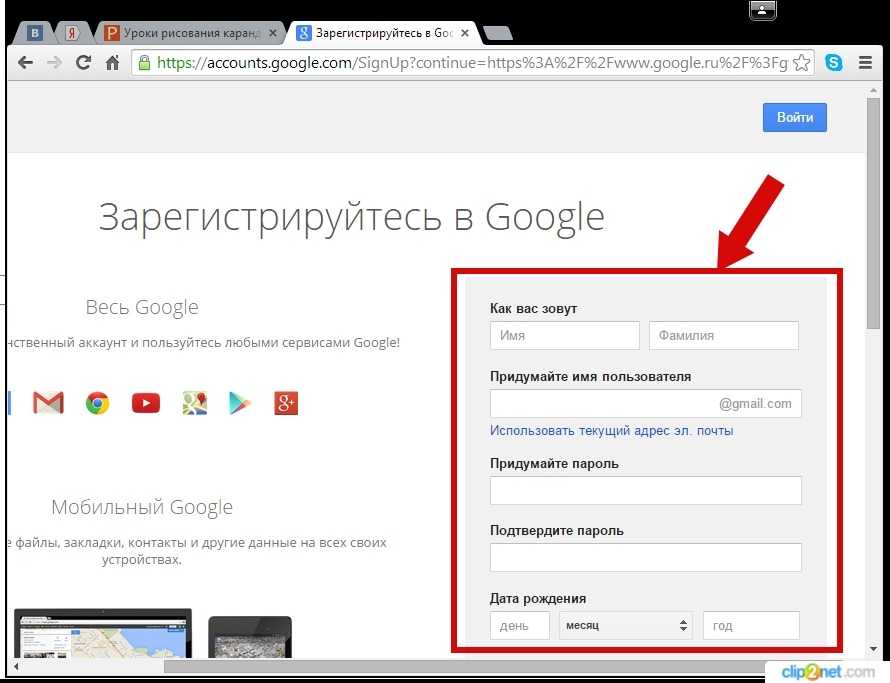 Если не хотите оставлять, жмите у меня нет мобильного телефона. После регистрации вас перебросит в почту, поэтому переходим снова на https://webmaster.mail.ru.
Если не хотите оставлять, жмите у меня нет мобильного телефона. После регистрации вас перебросит в почту, поэтому переходим снова на https://webmaster.mail.ru.
2. После входа, добавить url вашего сайта
3. Проверить права на ваш домен
После того, как вы кликните «Подтвердить», окажетесь в окне со списком проектов, которые вы добавили. Робот Mail.ru самостоятельно обойдет сайт и добавит страницы в индекс.
Как быстро проиндексировать новую страницу
Важно! Нижеописанные методы работают только для сайтов, добавленных в Вебмастер, соответствующей поисковой системы.
В Google
Отправить URL-адрес в индекс с помощью опции «Просмотреть как Googlebot» (Googlebot — это инструмент, который сканирует контент и добавляет в индекс новые или обновленные страницы).
Для этого:
- Введите URL-адрес страницы или блога в поле ввода и нажмите кнопку «Просмотреть»
- Убедитесь, что статус «Просмотреть» успешный.
 Если Googlebot может успешно просмотрит вашу страницу, вы сможете отправить эту страницу в индекс Google. Просто нажмите кнопку «Отправить в индекс».
Если Googlebot может успешно просмотрит вашу страницу, вы сможете отправить эту страницу в индекс Google. Просто нажмите кнопку «Отправить в индекс».
Вы можете отправлять до 500 URL-адресов в месяц.
В Яндекс
С помощью переобхода страниц в Яндекс Вебмастер, вы можете сообщить боту индексации о страницах, которые нужно обойти (к примеру, если нужно заменить текст на новый, который уже обновлен на странице). Для этого перейдите в Индексирование >Переобход страниц.
Возможно переобойти до 20 адресов на сайт в день.
Как отправить веб-сайт в Google в 2023 году (Простое пошаговое руководство)
Контент Themeisle бесплатный. Когда вы покупаете по реферальным ссылкам на нашем сайте, мы получаем комиссию. Узнать больше
«Как отправить веб-сайт в Google?» — это вопрос, который нам регулярно задают здесь, в Themeisle. Поэтому мы составили это пошаговое руководство для начинающих, в котором показано, как отправить свой сайт в Google.
В этом руководстве вы узнаете:
- Как узнать, был ли ваш сайт уже проиндексирован Google.
- Зачем и как зарегистрировать свой сайт в Google Search Console.
- Как создать карту сайта с помощью Yoast SEO.
- Как отправить карту сайта через Google Search Console.
- Как использовать инструмент проверки URL-адресов для отправки отдельных URL-адресов.
Мы также обсудим несколько советов относительно того, что еще вы можете сделать, чтобы ваш веб-сайт занимал высокие позиции в поиске Google.
Начнем…
Вам нужно отправить веб-сайт в Google?
Прежде чем мы начнем, я просто хочу подчеркнуть, что , а не , вы должны отправить свой веб-сайт в Google.
Google находит сайты и индексирует контент с помощью поисковых роботов. Эти боты исследуют Интернет, регулярно проверяя содержимое сайтов, а также находя новые веб-сайты. Большинство веб-сайтов находятся с помощью ботов и не были перечислены вручную в Google.
Однако вы можете отправить свой веб-сайт в Google, если…
- Вы запускаете новый сайт
- Ваш сайт еще не проиндексирован в Google (мы обсудим, как это узнать дальше)
- Вы добавляете новый контент на определенную страницу и хотите, чтобы она была немедленно проиндексирована.
Отправляя свой сайт в Google, вы гарантируете, что Google знает о присутствии вашего сайта, что может помочь вам быстрее занять место в Google.
Как проверить, нашел ли Google уже ваш сайт
Если вы не уверены, был ли ваш сайт обнаружен и проиндексирован поисковыми роботами Google, вы можете проверить это самостоятельно.
Для этого введите site:mywebsite.com в поиске Google. Теперь вы получите список всех страниц, сообщений и других типов контента, перечисленных в Google.
Если Google не возвращает никаких результатов, значит, Google еще не смог найти и проиндексировать ваш сайт. В этом случае рекомендуется отправить свой сайт в Google.
Первым шагом в этом процессе является регистрация в Google Search Console. Итак, давайте узнаем, как это сделать…
Зарегистрируйте свой сайт в Google Search Console
Регистрация веб-сайта в Google Search Console обязательна, если вы хотите контролировать, как ваш веб-сайт взаимодействует с Google Search. Вот лишь некоторые из преимуществ Google Search Console…
- Получение контента, проиндексированного Google . После регистрации в Google Search Console вы можете отправлять карты сайта и отдельные URL-адреса.
- Проверка URL-адресов — просмотр подробной информации о сканировании, индексировании и обслуживании ваших страниц.
- Просмотр аналитики поиска — Узнайте, какие поисковые запросы приводят пользователей на ваш сайт, проанализируйте позиции страниц в поиске Google и многое другое.
Зарегистрировать свой сайт в Google Search Console можно бесплатно, быстро и просто. Для этого откройте страницу Google Search Console и нажмите
Для этого откройте страницу Google Search Console и нажмите
Теперь Google предоставит вам список вариантов подтверждения того, что вы являетесь владельцем своего сайта. Если вы уже используете Google Analytics, вы можете подтвердить свой сайт, используя существующий код отслеживания Google Analytics.
В противном случае мы рекомендуем использовать метод записи DNS . После того, как вы выберете этот метод, Google отобразит код, который вам нужно будет ввести в конфигурацию DNS для вашего веб-сайта. Для этого скопируйте и вставьте код.
Затем вам нужно будет войти в свою учетную запись хостинга и в cPanel выбрать Advanced DNS Zone Editor .
Затем добавьте код Google Search Console в виде записи TXT.
Если вы не уверены в этом процессе, просто обратитесь в службу поддержки вашего хостинг-провайдера, которая либо объяснит вам, что делать, либо сама добавит код (спасибо SiteGround!)
Затем вам нужно будет подождать от нескольких часов до суток, чтобы подтвердить свой сайт с помощью Google Search Console.
Создайте карту сайта с помощью Yoast SEO
Карта сайта — это файл, предоставляющий поисковым системам информацию о различных страницах вашего сайта. После того, как вы отправили карту сайта, Google может легко получить страницы вашего сайта и проиндексировать их для поиска Google.
Yoast SEO — это бесплатный плагин для WordPress, который автоматически генерирует XML-карты сайта для различных разделов вашего сайта. Затем разделы объединяются для создания индекса карты сайта для вашего сайта — это ссылка, которую вы отправляете в Google.
Чтобы создать карту сайта с помощью Yoast SEO, сначала установите плагин на свой сайт. (Для получения дополнительной информации о том, как это сделать, ознакомьтесь с нашим руководством для начинающих о том, как установить плагин WordPress).
Как только вы активируете плагин, он автоматически создаст для вас карту сайта. Чтобы получить доступ к карте сайта, перейдите по адресу yoursite.com/sitemap_index. : xml
xml
Держите этот URL под рукой, потому что вам нужно будет отправить его в Google на следующем шаге.
Добавить веб-сайт в Google
Чтобы отправить веб-сайт в Google, вернитесь в Google Search Console и убедитесь, что вы выбрали свой веб-сайт в раскрывающемся меню Search Property в верхнем левом углу:
Затем выберите параметр Sitemaps под Index на боковой панели. Затем вам будет предоставлена возможность Добавить новый файл Sitemap . Введите URL-адрес карты сайта и нажмите Отправить .
Google подтвердит, что карта сайта была успешно отправлена. Затем Google обработает карту сайта и вскоре после этого проиндексирует ваш сайт:
Используйте инструмент проверки URL-адресов для отдельных URL-адресов
Если ваш сайт состоит всего из нескольких страниц или вы добавили новые страницы, которые хотели бы немедленно проиндексировать, вы можете использовать инструмент проверки URL-адресов Google Search Console, чтобы просто отправить эти конкретные страницы в Google.
Для этого выберите Проверка URL в меню слева. Затем введите URL-адрес, который вы хотите отправить в Google, в функцию Search .
Консоль поиска Google затем запустит тест в реальном времени, извлекая и проверяя URL-адрес в режиме реального времени. Если в нем нет обнаруживаемых ошибок, вы можете Запрос индексации
Теперь Google добавит URL-адрес в приоритетную очередь сканирования. После того, как страница будет просканирована, URL-адрес будет проиндексирован, что поможет ему занять место в поиске Google.
Как повысить рейтинг вашего контента в Google
Тот факт, что вы отправили свой веб-сайт в Google, никоим образом не гарантирует, что ваш контент будет хорошо ранжироваться в поиске Google. Если вы обнаружите, что ваши посты и страницы по-прежнему не ранжируются по ключевым словам, вам нужно убедиться, что вы применяете передовые методы SEO.
У вас есть дополнительные вопросы о том, как отправить веб-сайт в Google? Если это так, не стесняйтесь спрашивать в комментариях ниже…
Была ли эта статья полезной?
НетСпасибо за отзыв!
Как отправить свой веб-сайт в Google
Джошуа Хардвик
Руководитель отдела контента @ Ahrefs (или, говоря простым языком, я отвечаю за то, чтобы каждое сообщение в блоге, которое мы публикуем, было EPIC).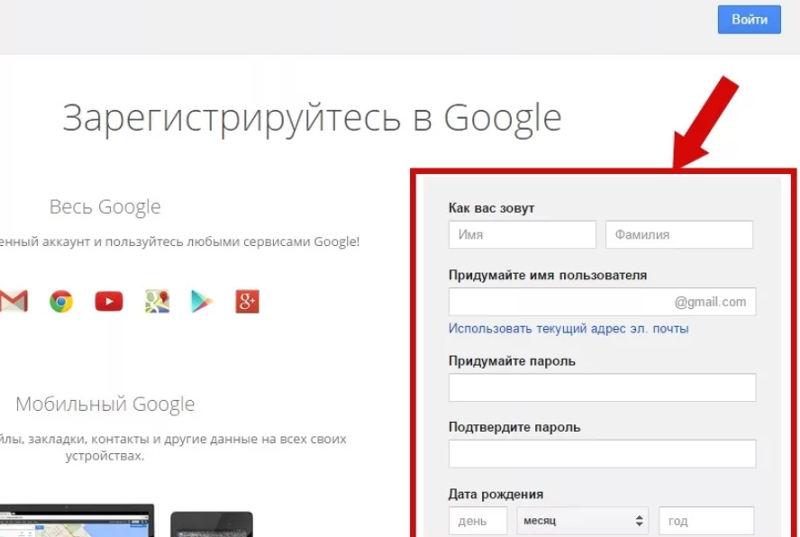
Статистика статей
Месячный трафик 1,198
Ссылки на сайты 131
Твиты83
33 62- Как отправить свой веб-сайт в Google
- Как отправить URL-адреса в Google
- Если и почему вам нужно отправить свой веб-сайт в Google
- Сколько времени потребуется Google для индексации вашего веб-сайта
- Почему Google может не индексировать ваш веб-сайт
- Войдите в Google Search Console
- Перейдите к нужному свойству
- Нажмите «Карты сайта» в меню слева
- Вставьте URL-адрес карты сайта
- Нажмите «Отправить».
 ”
” - Войдите в Google Search Console
- Перейдите к нужному свойству
- Нажмите «Проверка URL» в левом меню
- Вставьте URL-адрес своей новой страницы
- Нажмите «Вернуться»
- Нажмите «Запросить индексирование»
10
Если у вас есть только одна или две новые страницы, это не повредит. Некоторые считают, что это ускоряет индексацию. Если у вас есть много новых страниц для отправки в Google, не используйте этот процесс. Это неэффективно, и вы будете там весь день. Вместо этого используйте первый вариант.
Нужно ли отправлять свой веб-сайт в Google?
Вид.
Обычно Google в конце концов находит и индексирует любые ценные страницы, даже если вы их не отправляете. Но есть еще преимущества для представления вашего веб-сайта в Google.
Прежде чем говорить об этих преимуществах, мы должны обсудить, как Google находит и индексирует контент.
Как Google находит и индексирует ваш контент
Google находит и индексирует контент в четыре основных этапа.

Примечание.
Они несколько упрощены, поскольку Google — сложный зверь.
Шаг 1. Обнаружение
Обнаружение — это когда Google узнает о существовании вашего веб-сайта. Google находит большинство веб-сайтов и страниц по картам сайта или обратным ссылкам с известных страниц.
Шаг 2. Сканирование
Сканирование – это когда компьютерная программа (паук) под названием Googlebot посещает и загружает ваши страницы.
Шаг 3. Процесс
Обработка — это извлечение ключевой информации из просканированных страниц и ее подготовка к индексированию.
Шаг 4. Индекс
При индексировании обработанная информация с просканированных страниц добавляется в большую базу данных, называемую поисковым индексом. По сути, это цифровая библиотека из триллионов веб-страниц, из которых Google извлекает результаты поиска.
Рекомендуем прочитать: Как работают поисковые системы и почему вас это должно волновать?
Почему важна подача заявки в Google
Каждый из четырех вышеперечисленных шагов выполняется по порядку.
 Это путешествие. Отправив свой веб-сайт в Google, вы потенциально можете ускорить первую часть процесса: обнаружение.
Это путешествие. Отправив свой веб-сайт в Google, вы потенциально можете ускорить первую часть процесса: обнаружение.Как и в любом другом путешествии, чем раньше вы отправитесь в путь, тем быстрее вы прибудете к месту назначения. В данном случае: индексация.
Но есть еще несколько причин, по которым важна отправка карты сайта.
1. Он сообщает Google, какие страницы являются важными.
Файлы Sitemap не всегда включают все страницы вашего веб-сайта. Они перечисляют только важные страницы и исключают неважные или повторяющиеся страницы. Это помогает бороться с такими проблемами, как индексация неправильной версии страницы из-за проблем с дублированием контента.
2. Сообщает Google о новых страницах.
Многие CMS добавляют новые страницы в вашу карту сайта, а некоторые автоматически пингуют Google. Это экономит время на отправку каждой новой страницы вручную.
3. Сообщает Google о страницах-сиротах
Страницы-сироты — это страницы без внутренних ссылок с других страниц вашего сайта.
 Google не может обнаружить эти страницы с помощью сканирования, если на них нет обратных ссылок с известных страниц на других сайтах. Отправка карты сайта частично решает эту проблему, поскольку страницы-сироты обычно включаются в карты сайта, по крайней мере те, которые создаются CMS.
Google не может обнаружить эти страницы с помощью сканирования, если на них нет обратных ссылок с известных страниц на других сайтах. Отправка карты сайта частично решает эту проблему, поскольку страницы-сироты обычно включаются в карты сайта, по крайней мере те, которые создаются CMS.Сколько времени требуется Google для индексации контента?
В Google говорят, что сканирование может занять от нескольких дней до нескольких недель. (Помните, что сканирование почти всегда является обязательным условием для индексации.)
По моему опыту, если у вас нет большого веб-сайта, это редко занимает больше недели или двух.
Но не волнуйтесь, если это займет немного больше времени; это совершенно нормально.
Почему Google не индексирует мой сайт?
Google не всегда будет индексировать все отправленные вами URL-адреса. Хотя причин может быть много, вот несколько наиболее распространенных:
1. Вы заблокировали сканирование
Robots.
txt — это текстовый файл, который сообщает Google, какие URL-адреса они могут и не могут сканировать.
Например, этот файл robots.txt запрещает Google сканировать все страницы веб-сайта:
Агент пользователя: Googlebot Запретить: /
Google иногда индексирует URL-адреса, даже если не может их просканировать, но это бывает довольно редко. Предотвращение сканирования также не позволяет Google получить много информации о рассматриваемой странице, поэтому она, вероятно, не будет ранжироваться, даже если будет проиндексирована.
Это еще одна причина зарегистрироваться и отправить свой сайт через Google Search Console. На самом деле он сообщает вам, исключены ли страницы из индексации из-за блокировки сканирования в отчете Coverage .
Вот как это сделать:
- Войдите в Google Search Console
- Выберите правильное свойство
- Нажмите «Покрытие» в меню слева эти три выпуска:
- Заблокировано robots.
 txt
txt - Отправленный URL заблокирован robots.txt
- Проиндексировано, но заблокировано robots.txt
2. Вы не проиндексировали важные страницы
Если есть метатег robots или x-robots-header на вашей странице с атрибутом контента «noindex», Google не будет ее индексировать.
Если Google уже просканировал ваш веб-сайт, вы можете проверить наличие страниц, исключенных из-за отсутствия индексации, в отчете Охват . Просто переключите вкладки «Ошибка» и «Исключено», затем проверьте наличие этих двух проблем:
- Отправленный URL-адрес с пометкой «noindex»
- Исключен тегом «noindex»
Если Google еще не просканировал ваш веб-сайт или вы просто хотите следить за мошенническими «тегами noindex» в будущем, подпишите для инструментов Ahrefs для веб-мастеров (AWT) и запустите бесплатное сканирование веб-сайта с помощью аудита сайта. Это проверит ваш сайт на наличие более 100 распространенных SEO-проблем, включая непроиндексированные страницы.

3. У вас есть малоценные страницы
Маловероятно, что Google будет индексировать страницы, которые не представляют большой ценности для пользователей. В твите от 2018 года Джон Мюллер из Google предлагает, чтобы ваш веб-сайт и контент были «потрясающими и вдохновляющими», чтобы они были проиндексированы.
Мы никогда не индексируем все известные URL-адреса, это вполне нормально. Я бы сосредоточился на том, чтобы сделать сайт потрясающим и вдохновляющим, тогда все обычно работает лучше.
— 🍌 Джон 🍌 (@JohnMu) 3 января 2018 г.Если вы исключили технические проблемы, препятствующие индексации, стоит спросить себя, действительно ли эта страница ценна. Если ответ отрицательный, возможно, поэтому он не проиндексирован.
Если вы считаете, что страница малоценна, и опасаетесь, что у вас могут быть другие похожие страницы, запустите бесплатное сканирование веб-сайта с помощью аудита сайта в Инструментах для веб-мастеров Ahrefs.
 Это указывает на две проблемы, часто связанные с малоценным контентом:
Это указывает на две проблемы, часто связанные с малоценным контентом:- Страницы с низким количеством слов
- Страницы, которые являются точными или почти дубликатами
Количество URL-адресов с низким количеством слов можно увидеть в отчете Все проблемы .
Хотя содержание не обязательно должно быть длинным, чтобы быть ценным, страницы с очень малым количеством слов часто не так ценны для пользователей поисковых систем. Поэтому стоит просмотреть эти страницы вручную и сделать их более полезными там, где это необходимо.
Вы можете увидеть страницы, которые являются точными или почти дубликатами в Дублированный контент отчет:
Вот хороший пример двух малоценных страниц, которые являются почти дубликатами:
Это пустые страницы категорий на сайте электронной коммерции. Поскольку ни на одном из них нет товаров, они бесполезны для поисковиков. Их нужно либо убрать, либо улучшить.
Рекомендуем прочитать: 10 способов заставить Google проиндексировать ваш сайт
Заключительные мысли
Даже если ваш сайт проиндексирован в Google, это не обязательно означает, что вы будете на первой странице Google для ваших целевых ключевых слов.

- Заблокировано robots.
3 0
Данные из Content ExplorerПоказывает, сколько разных веб-сайтов ссылаются на этот фрагмент контента. . Как правило, чем больше веб-сайтов ссылаются на вас, тем выше ваш рейтинг в Google.
Показывает приблизительный месячный поисковый трафик к этой статье по данным Ahrefs. Фактический поисковый трафик (по данным Google Analytics) обычно в 3-5 раз больше.
Сколько раз этой статьей поделились в Твиттере.
Поделитесь этой статьей
Получите лучший маркетинговый контент недели
Подписка по электронной почте
Подписка
Содержание
Если вы хотите, чтобы пользователи поисковых систем могли найти ваш веб-сайт, его необходимо проиндексировать.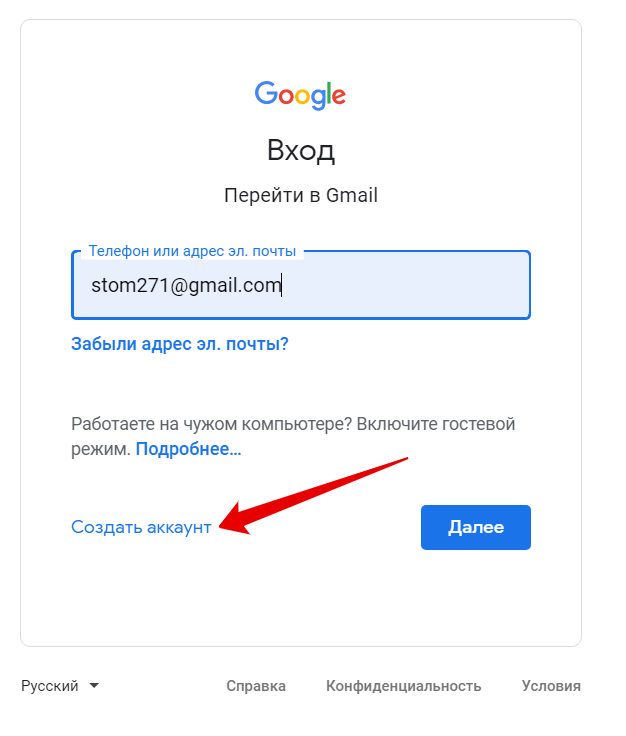
Но как отправить свой сайт в Google в 2021 году? И нужно ли это вам?
Из этого руководства вы узнаете:
Как отправить ваш веб-сайт в Google
Есть два способа отправить ваш веб-сайт в Google. Вы можете либо отправить обновленную карту сайта в Google Search Console, либо отправить URL-адрес карты сайта с помощью службы Google «ping». Оба варианта совершенно бесплатны и занимают всего секунду.
Поиск вашей карты сайта
Для обоих методов отправки требуется URL вашей карты сайта. То, как вы найдете или создадите это, зависит от платформы вашего сайта.
Если вы используете WordPress , установите бесплатный плагин для SEO, например Yoast, Rank Math или The SEO Framework.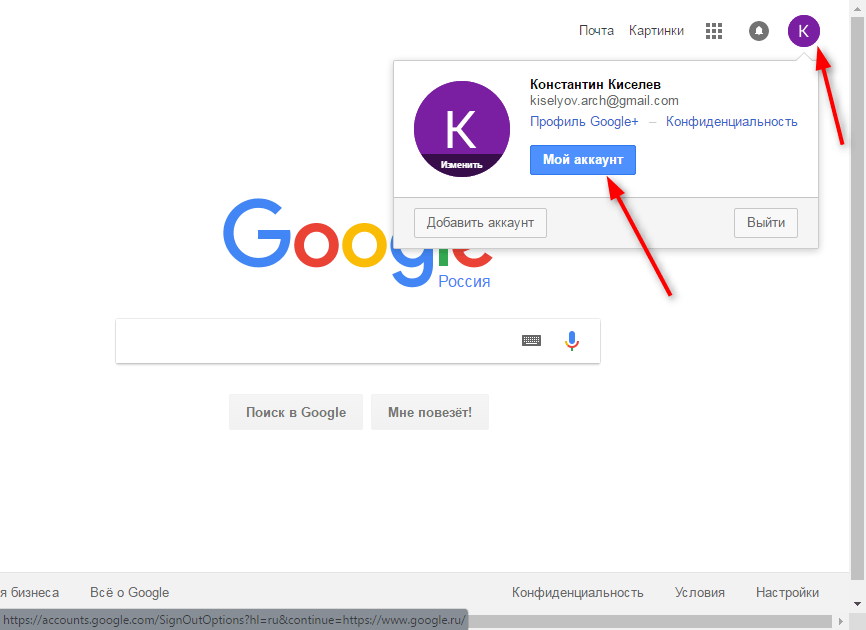 Все три из них создают карты сайта для вас. Он будет здесь:
Все три из них создают карты сайта для вас. Он будет здесь: yourwebsite.com/sitemap_index.xml
Если вы используете Wix, Squarespace или Shopify , ваша карта сайта находится здесь: yourwebsite.com/sitemap.xml .
Если вы используете другую платформу или CMS , скорее всего, она создаст для вас карту сайта. Наиболее вероятные местоположения для этого:
yourwebsite.com/sitemap.xml
yourwebsite.com/sitemap_index.xml
yourwebsite.com/sitemap1.xml, если его нет, см.
3. местоположение указано на сайте yourwebsite.com/robots.txt.
Если вы не используете платформу или CMS , вам необходимо создать карту сайта вручную. Однако сначала стоит проверить приведенные выше URL, так как они у вас уже могут быть.
Отправка карты сайта
Здесь у вас есть два варианта.
Вариант 1. Отправьте карту сайта в Google Search Console
Это, пожалуй, лучший метод, потому что Google Search Console предупреждает вас об ошибках карты сайта в будущем. Он также дает представление о состоянии вашего сайта, в том числе о том, почему определенные страницы могут быть не проиндексированы.
Вариант 2. Отправьте свою карту сайта, отправив запрос Google
Google использует службу проверки связи, с помощью которой вы можете запросить новое сканирование вашей карты сайта. Просто введите это в свой браузер, заменив конечную часть URL-адресом вашей карты сайта:
http://www.google.com/ping?sitemap=
Например, если ваша карта сайта находится на вашем веб-сайте. com/sitemap.xml, вы должны перейти по адресу:
http://www.google.com/ping?sitemap=https://yourwebsite.com/sitemap.xml
После этого вы должны увидеть страницу «Получено уведомление о карте сайта».
Google рекомендует использовать эту службу только с новыми или обновленными картами сайта. Не отправляйте и не проверяйте неизмененные карты сайта несколько раз.
Не отправляйте и не проверяйте неизмененные карты сайта несколько раз.
Как отправлять URL-адреса в Google
Вообще говоря, нет необходимости отправлять каждую новую страницу в Google. Пока новые URL-адреса находятся в карте сайта, которую вы уже отправили в Google, в конечном итоге они будут обнаружены. Однако есть два способа потенциально ускорить этот процесс.
Вариант 1. Пропингуйте Google
Убедитесь, что новые страницы есть в вашей карте сайта, затем используйте инструкции из предыдущего раздела, чтобы пропинговать Google и предложить им перепроверить вашу карту сайта. Это не обязательно, если вы используете WordPress с Yoast, Rank Math или The SEO Framework, потому что все эти плагины автоматически пингуют Google.
Вариант 2. Используйте инструмент проверки URL-адресов Google
Можно добавить URL-адреса в Google, даже если их нет в вашей карте сайта (хотя они должны быть), используя инструмент проверки URL-адресов в Google Search Console.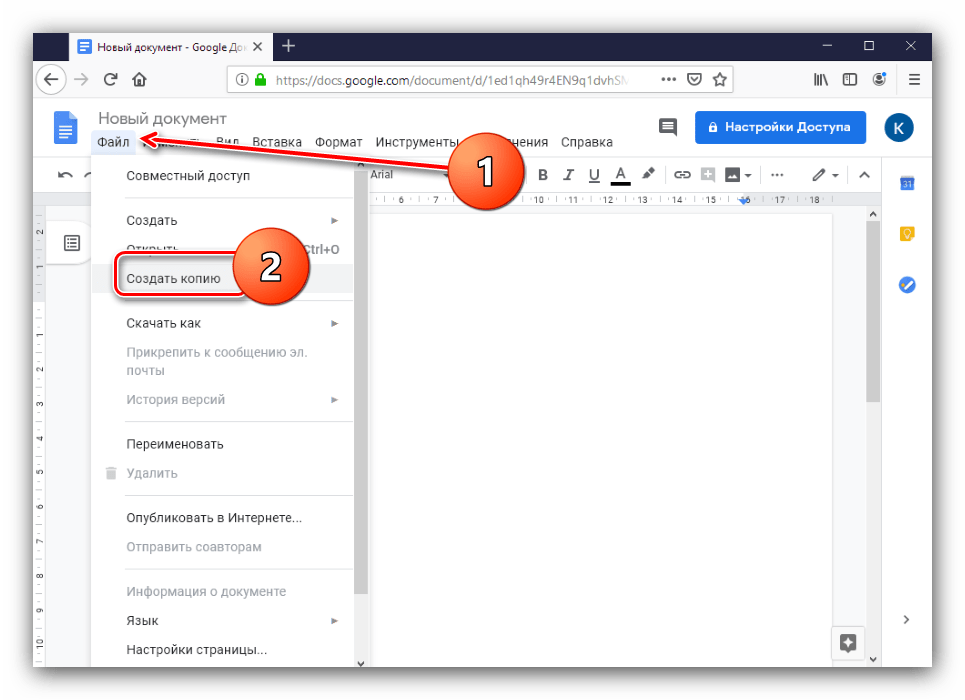
 I’d focus on making the site awesome and inspiring, then things usually work out better.
I’d focus on making the site awesome and inspiring, then things usually work out better. Если Googlebot может успешно просмотрит вашу страницу, вы сможете отправить эту страницу в индекс Google. Просто нажмите кнопку «Отправить в индекс».
Если Googlebot может успешно просмотрит вашу страницу, вы сможете отправить эту страницу в индекс Google. Просто нажмите кнопку «Отправить в индекс». ”
”
 Это путешествие. Отправив свой веб-сайт в Google, вы потенциально можете ускорить первую часть процесса: обнаружение.
Это путешествие. Отправив свой веб-сайт в Google, вы потенциально можете ускорить первую часть процесса: обнаружение.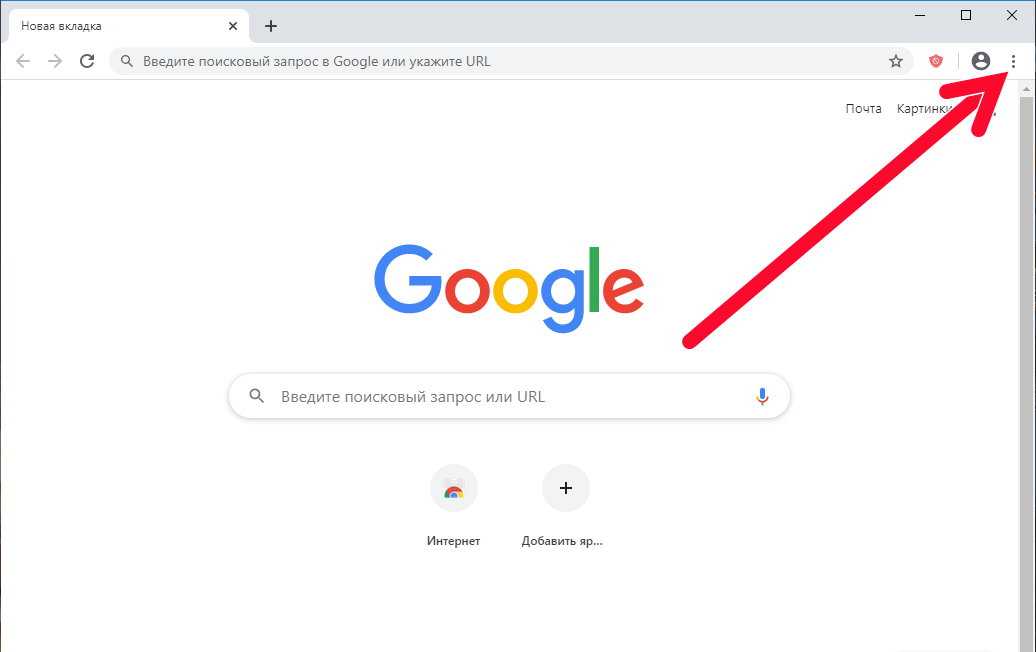 Google не может обнаружить эти страницы с помощью сканирования, если на них нет обратных ссылок с известных страниц на других сайтах. Отправка карты сайта частично решает эту проблему, поскольку страницы-сироты обычно включаются в карты сайта, по крайней мере те, которые создаются CMS.
Google не может обнаружить эти страницы с помощью сканирования, если на них нет обратных ссылок с известных страниц на других сайтах. Отправка карты сайта частично решает эту проблему, поскольку страницы-сироты обычно включаются в карты сайта, по крайней мере те, которые создаются CMS.
 txt
txt
 Это указывает на две проблемы, часто связанные с малоценным контентом:
Это указывает на две проблемы, часто связанные с малоценным контентом: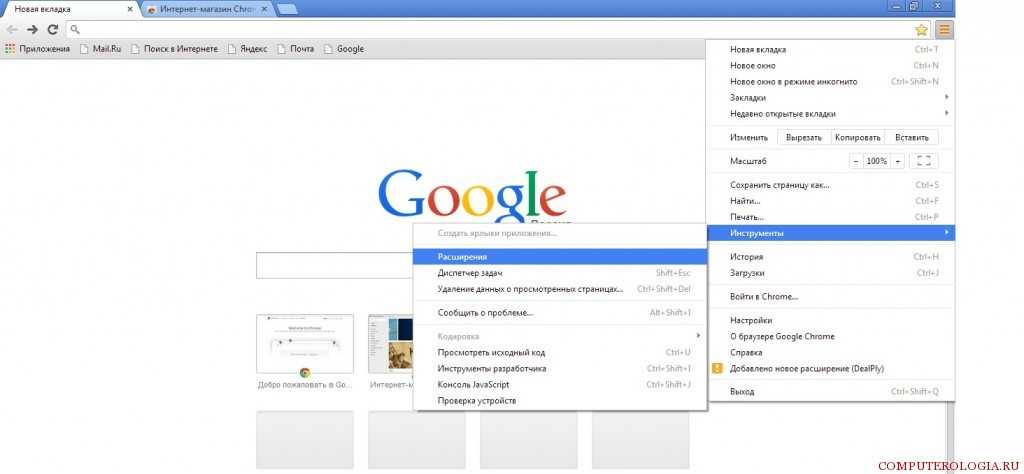
Об авторе